Desbloquee el ID de Apple, elimine la contraseña de la pantalla, omita el tiempo de pantalla.
- Desbloquear ID de Apple
- Omitir el bloqueo de activación de iCloud
- Herramienta de desbloqueo de Doulci iCloud
- Desbloquear Fábrica iPhone
- Bypass iPhone Passcode
- Restablecer contraseña de iPhone
- Desbloquear ID de Apple
- Desbloquear iPhone 8 / 8Plus
- Eliminación de bloqueo de iCloud
- Desbloqueo de iCloud Deluxe
- Bloqueo de pantalla iPhone
- Desbloquear iPad
- Desbloquear iPhone SE
- Desbloquear iPhone Tmobile
- Eliminar contraseña de ID de Apple
Cómo desbloquear iPad sin ID de Apple [3 procedimientos principales]
 Actualizado por Lisa ou / 29 de febrero de 2024 16:30
Actualizado por Lisa ou / 29 de febrero de 2024 16:30El ID de Apple es una de la información más importante que debes recordar en tus dispositivos Apple, como el iPad. Puede usarlo para iniciar sesión en iCloud, que realiza una copia de seguridad de sus datos almacenados. También puede usarlo para iniciar sesión en múltiples funciones de los dispositivos Apple, incluido Find My, para localizar su iPad en caso de pérdida o extravío.
La cuestión es, ¿es posible aprender a desbloquear iPad sin ID y contraseña de Apple? Definitivamente, sí. Sólo necesitas realizar los procedimientos correctos para realizarlo a la perfección. ¿Quieres conocerlos? Explore esta publicación durante unos minutos desplazándose hacia abajo.
![Olvidé el código de acceso del iPhone: cómo desbloquear el iPad sin ID de Apple [3 procedimientos principales]](https://www.fonelab.com/images/ios-unlocker/how-to-unlock-ipad-without-apple-id/how-to-unlock-ipad-without-apple-id.jpg)

Lista de Guías
Parte 1. Cómo desbloquear iPad sin ID de Apple con código de acceso de pantalla
Por supuesto, puedes desbloquear el iPad sin una ID de Apple si conoces la contraseña correcta. Puede ingresar el código de acceso de 4 a 6 dígitos que configuró en su iPad. Sólo necesitas tener cuidado con los números que ingresas para evitar que te bloqueen en tu iPad. Lo bueno de esta función es que no es necesario confirmar el código de acceso. Tu iPad automáticamente desbloquea tu iPad después del último dígito de su contraseña si la ingresa correctamente.
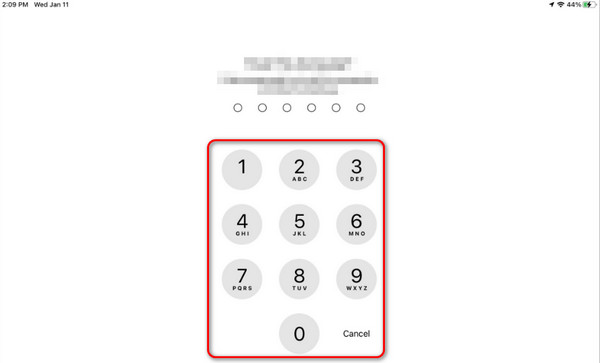
Pero, ¿qué pasa si no recuerdas la contraseña de tu iPad? ¡Ese es un gran problema para tu iPad! Si es así, es hora de utilizar los 2 métodos siguientes en esta publicación a continuación. Véalos desplazándose hacia abajo.
FoneLab lo ayuda a desbloquear la pantalla del iPhone, elimina el ID de Apple o su contraseña, elimina el tiempo de pantalla o el código de restricción en segundos.
- Te ayuda a desbloquear la pantalla del iPhone.
- Elimina la ID de Apple o su contraseña.
- Elimine el tiempo de pantalla o el código de restricción en segundos.
Parte 2. Cómo desbloquear iPad sin ID de Apple a través de Finder/iTunes
Si olvidó el código de acceso de su ID de Apple, puede utilizar el proceso de restauración de iTunes y Finder. Este proceso no le pedirá su ID de Apple ni su contraseña. El único código de acceso que debe recordar es el código de cifrado de la copia de seguridad, si existe alguno. iTunes sólo está disponible en versiones anteriores de los sistemas operativos macOS y Windows. Si su Mac contiene la última versión del sistema operativo, no puede descargar iTunes.
Pero no hay nada de qué preocuparse porque puedes usar Finder en tu Mac como alternativa. Sus procesos tienen casi el mismo procedimiento pero solo se diferencian en algunos botones. Además, asegúrese de haber realizado una copia de seguridad de su iPad con estos programas antes de restaurarlos. De lo contrario, no podrás usarlos para desbloquear tu iPad.
¿Quieres conocer sus procesos? Siga los pasos detallados a continuación. Siga adelante.
Paso 1Abra la aplicación iTunes o Finder de su computadora y obtenga un cable USB o Lightning. Conecte el iPad usándolo a la computadora. Posteriormente, la pantalla se cargará durante unos segundos y solo deberás esperar a que finalice. Luego, haga clic en el ícono del iPad en la parte superior izquierda de la interfaz principal. La información se revelará a la derecha después.
Paso 2Localice el botón General a la derecha y haga clic en él para ver más opciones en la pantalla de la computadora. Posteriormente, se revelará en pantalla la sección Software y Copias de Seguridad. Entre todos ellos, seleccione el botón Restaurar iPhone.
Paso 3El cuadro de diálogo de confirmación se verá en la pantalla de la computadora. Haga clic en el botón Restaurar para restaurar la copia de seguridad que elija para el iPad. El proceso durará más de una hora. Depende de la potencia o velocidad de su conexión a Internet o Wi-Fi y del tamaño del archivo de la copia de seguridad. Sólo necesitas esperar a obtener los mejores resultados.
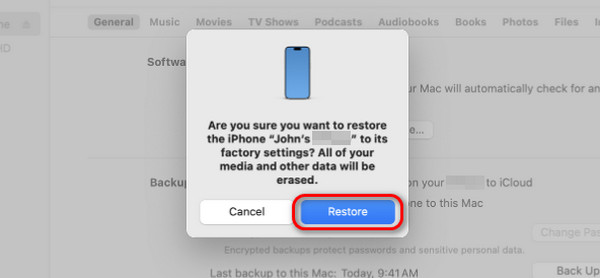
Parte 3. Cómo desbloquear iPad sin ID de Apple con FoneLab iOS Unlocker
Puedes desbloquear el iPad sin tu ID de Apple a través de Desbloqueador de FoneLab iOS. Es una herramienta de terceros que elimina la ID de Apple, borra el código de acceso, las restricciones de tiempo de pantalla, MDM y la configuración de cifrado de respaldo.
FoneLab lo ayuda a desbloquear la pantalla del iPhone, elimina el ID de Apple o su contraseña, elimina el tiempo de pantalla o el código de restricción en segundos.
- Te ayuda a desbloquear la pantalla del iPhone.
- Elimina la ID de Apple o su contraseña.
- Elimine el tiempo de pantalla o el código de restricción en segundos.
Eliminar la ID de Apple en un iPad elimina todos los datos almacenados. Se sugiere tener una copia de seguridad de todos ellos antes del procedimiento. Ahora, imite las instrucciones detalladas a continuación para aprender cómo esta herramienta elimina el ID de Apple en el iPad. Siga adelante.
Paso 1Descargue FoneLab iOS Unlocker eligiendo el Descargar gratis icono en la interfaz principal de la computadora del sitio web principal de la herramienta. Configure la herramienta, según el sistema operativo de su computadora, y ejecútela luego para iniciar el proceso de eliminación del ID de Apple del iPad.

Paso 2Elija el Eliminar ID de Apple característica como la segunda opción. Después de eso, consigue un cable Lightning y conéctalo a tu computadora. Más tarde, verá la interfaz Aceptar si el proceso de conexión se realizó correctamente. Sólo necesita esperar a que la herramienta se cargue durante unos segundos.
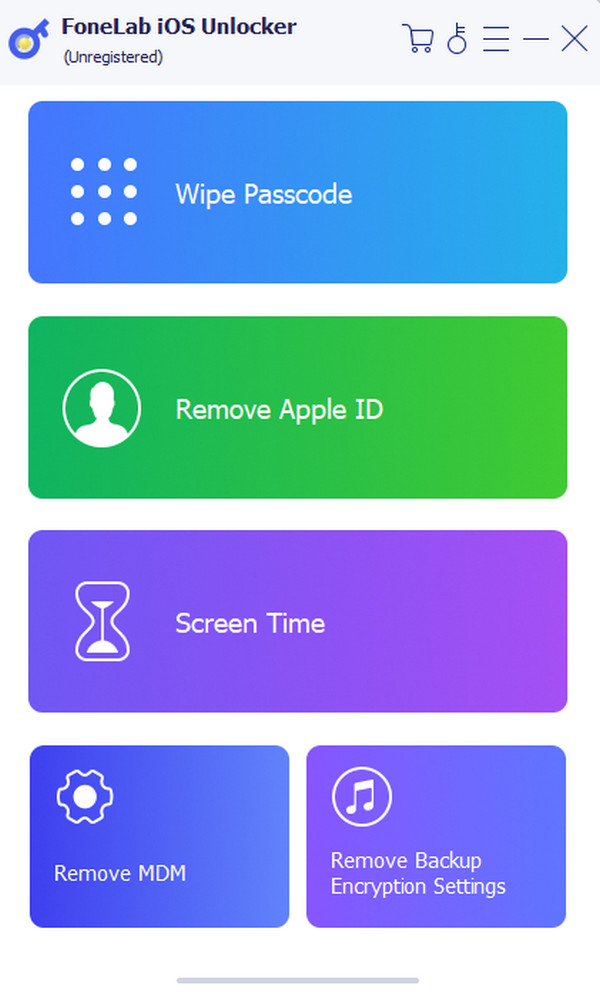
Paso 3Ahora, haga clic en el Inicio en la siguiente interfaz. Luego será dirigido a una nueva pantalla y comenzará el proceso de eliminación. Lo bueno de esta herramienta es que te mostrará el proceso de eliminación de tu ID de Apple. Sólo necesitas esperar unos minutos hasta que finalice el proceso.
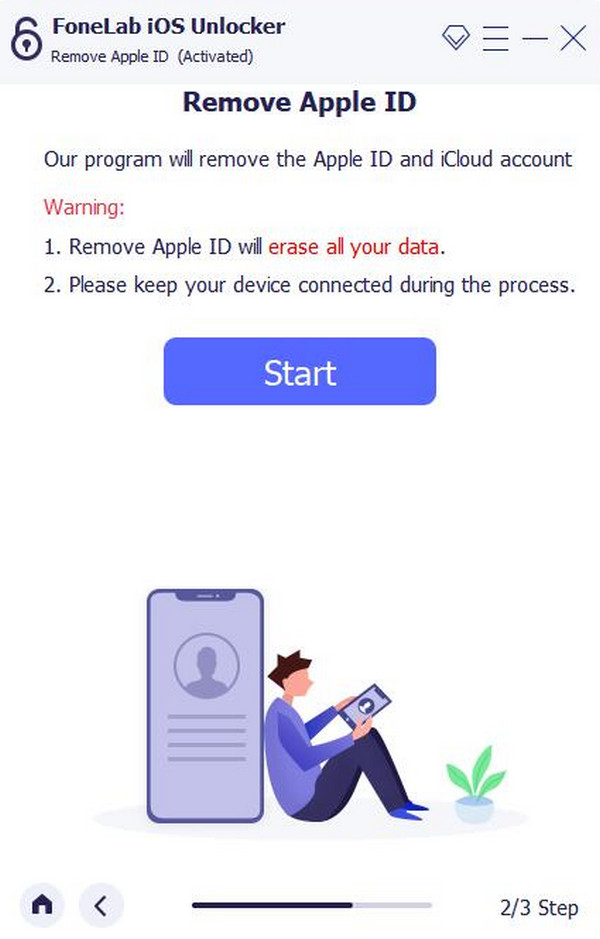
Paso 4Una vez que se elimina la ID de Apple, verá el OK interfaz nuevamente. Ahora puedes desconectar el iPad de tu computadora. Tenga cuidado al hacer esto porque podría afectar los datos del iPad u otras funciones.
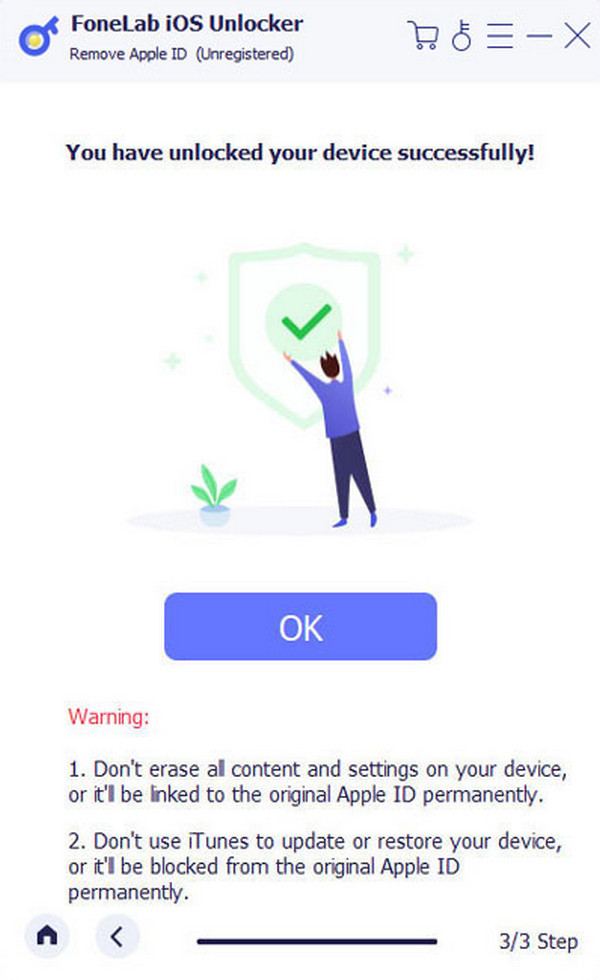
FoneLab lo ayuda a desbloquear la pantalla del iPhone, elimina el ID de Apple o su contraseña, elimina el tiempo de pantalla o el código de restricción en segundos.
- Te ayuda a desbloquear la pantalla del iPhone.
- Elimina la ID de Apple o su contraseña.
- Elimine el tiempo de pantalla o el código de restricción en segundos.
Parte 4. Preguntas frecuentes sobre cómo desbloquear iPad sin ID de Apple
¿Hay alguna forma de desbloquear mi iPad si lo compré de segunda mano y no tengo el ID de Apple del propietario original?
Por lo general, es necesario cooperar con el propietario original del iPad para obtener las credenciales del ID de Apple. Sin embargo, hay ocasiones en las que no puedes contactar con ellos por algún motivo. Si ese es el caso, puede buscar soporte técnico de Apple y proporcionar un comprobante de compra del iPad.
¿Qué precauciones debo tomar para evitar que me bloqueen el acceso a mi iPad en el futuro?
Quedarnos bloqueados en nuestros iPads es inevitable por razones válidas. Antes de que esto suceda, pero esperamos que no suceda, asegúrese de recordar su ID y contraseña de Apple. En este caso, puedes borrar el iPad y desbloquear tu iPad. Además, periódicamente copia de seguridad de los datos de su iPad para asegurar que tus datos tengan copias de lo que suceda con los trámites que realizarás.
¡Se trata de cómo desbloquear iPad sin ID de Apple gratis! Verás 3 métodos en esta publicación que puedes realizar sin esfuerzo debido a lo detallados que son. Además, verás el software que puede ayudarte a eliminar el ID de Apple en tu iPad u otros dispositivos iOS: Desbloqueador de FoneLab iOS. ¿Quieres saber más información al respecto? Descargue la herramienta ahora. Además, si tienes más preguntas, déjalas en la sección de comentarios a continuación. ¡Gracias!
FoneLab lo ayuda a desbloquear la pantalla del iPhone, elimina el ID de Apple o su contraseña, elimina el tiempo de pantalla o el código de restricción en segundos.
- Te ayuda a desbloquear la pantalla del iPhone.
- Elimina la ID de Apple o su contraseña.
- Elimine el tiempo de pantalla o el código de restricción en segundos.
